9 התיקונים הטובים ביותר לסיפורי פייסבוק שאינם מוצגים בנייד ובמחשב האישי
Miscellanea / / May 04, 2022
כמו רוב פלטפורמות המדיה החברתית, גם פייסבוק מאפשרת לך לצפות ולשתף סיפורים שנעלמים לאחר 24 שעות. עם זאת, אם נשללה ממך תכונה זו מכיוון שפייסבוק לא מציגה סיפורים, ייתכן שתרצה לתקן זאת מיד.
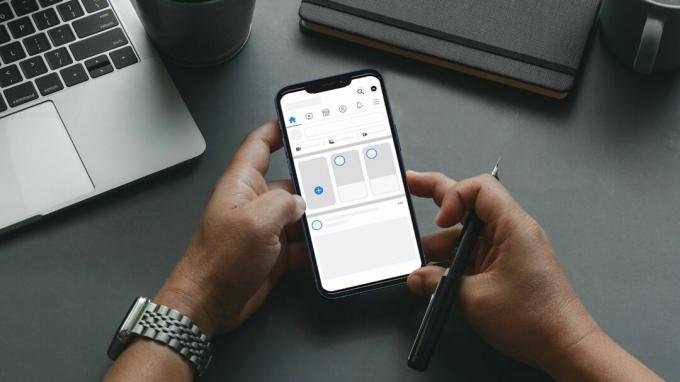
במדריך זה, הכנו רשימה של 9 פתרונות עובדים שאמורים לעזור לך לתקן סיפורי פייסבוק לא מציג בעיות גם בנייד וגם במחשב. אז הבה נתחיל.
1. הפעל מחדש את האפליקציה או הדפדפן
אם זו רק תקלה קלה שמונעת מפייסבוק לטעון סיפורים בטלפון או במחשב האישי שלך, הפעלה מחדש פשוטה אמורה לעשות את העבודה. קדימה, הפעל מחדש את אפליקציית פייסבוק באנדרואיד או אייפון שלך כדי לראות אם זה עוזר. באופן דומה, אם אתה משתמש בפייסבוק במחשב האישי שלך, הפעל מחדש את הדפדפן כדי לראות אם זה עובד.
2. השבת את שומר הנתונים באפליקציית פייסבוק
סביר להניח שתשתמש באפשרות חיסכון נתונים בפייסבוק אם יש לך תוכנית נתונים מוגבלת. עם זאת, זה יכול למנוע מפייסבוק לטעון תוכן לפעמים, וכתוצאה מכך, ייתכן שפייסבוק לא תיטען סיפורים בשבילך. לפיכך, לחוויה מיטבית, כדאי לשקול לבטל את אפשרות חיסכון הנתונים באפליקציית פייסבוק.
שלב 1: הפעל את פייסבוק באנדרואיד או אייפון שלך. הקש על שלושת הקווים האופקיים בפינה השמאלית העליונה כדי לבקר בתפריט האפליקציה.

שלב 2: הקש על הגדרות ופרטיות בתחתית המסך. לאחר מכן, בחר הגדרות.


שלב 3: תחת העדפות, הקש על מדיה. בחר באפשרות אופטימיזציה מהתפריט הבא.


3. בדוק סיפורים מושתקים
אם פייסבוק לא מציגה סיפורים מחברים ספציפיים, יש סיכוי שהשתקת בטעות את הסיפורים שלהם. במקרה כזה, תצטרך לבצע את השלבים הבאים כדי לבטל את ההשתקה שלהם.
שלב 1: פתח את אפליקציית פייסבוק והקש על שלושת הקווים האופקיים בפינה השמאלית העליונה כדי לגשת לתפריט האפליקציה.

שלב 2: הקש על הגדרות ופרטיות ובחר הגדרות.


שלב 3: גלול מטה לקטע קהל וניראות ובחר סיפורים.
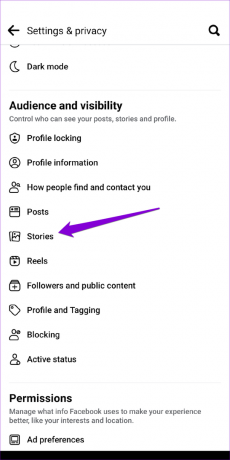
שלב 4: הקש על סיפורים שהשתקת.
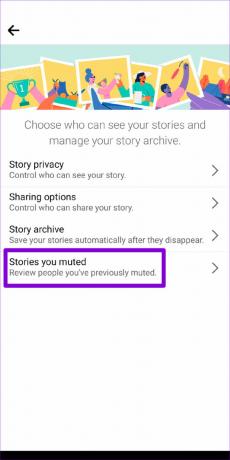
שלב 5: תראה רשימה של חברים שהשתקת. הקש על כפתור בטל השתקה ליד שם החבר שלך כדי להציג סיפורים מאותו אדם.
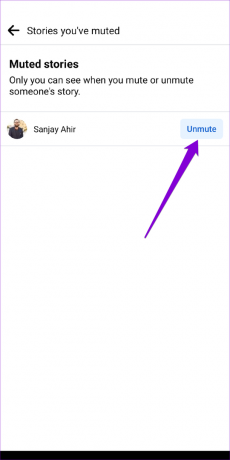
4. נהל מי יכול לראות את הסיפור שלך
אם החברים שלך לא יכולים לראות את הסיפורים שאתה מפרסם בפייסבוק, מומלץ לבדוק את הגדרות הפרטיות באפליקציה כדי לראות אם יש לך סיפורים נסתרים מכל אחד מהם.
שלב 1: באפליקציית פייסבוק, הקש על שלושת הקווים האופקיים בפינה השמאלית העליונה כדי לבקר בתפריט האפליקציה.

שלב 2: הקש על הגדרות ופרטיות בתחתית. מהמסך הבא, בחר הגדרות.


שלב 3: תחת קהל וניראות, הקש על סיפורים.
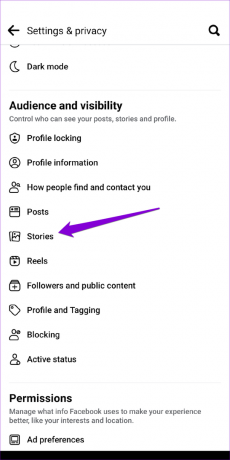
שלב 4: בחר פרטיות של סיפור. מהמסך הבא, בחר באפשרות ציבורי או חברים.
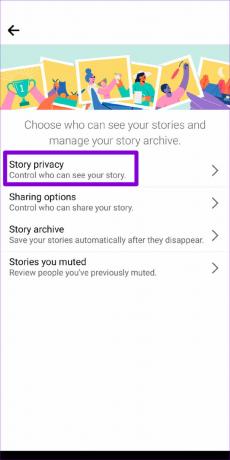

5. נקה את מטמון האפליקציה
נתונים זמניים המאוחסנים על ידי אפליקציית פייסבוק יכולים גם להשפיע על הביצועים שלה ברגע שהוא מיושן או פגום. במקרה כזה, אתה יכול לנסות לנקות את מטמון האפליקציה של פייסבוק כדי לראות אם זה משפר את המצב.
דְמוּי אָדָם
שלב 1: לחץ לחיצה ארוכה על סמל אפליקציית פייסבוק ובחר מידע על אפליקציה מהתפריט שצץ.

שלב 2: עבור אל אחסון ומטמון והקש על האפשרות נקה מטמון.
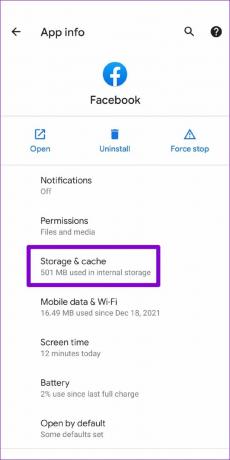

אייפון
למרות ש-iOS לא מאפשר לך לנקות את המטמון של האפליקציה, אתה יכול לנקות את המטמון ואת העוגיות שנאספו על ידי הדפדפן הנייד של פייסבוק. בצע את השלבים הבאים.
שלב 1: הפעל את אפליקציית פייסבוק באייפון שלך. הקש על סמל התפריט בפינה השמאלית התחתונה.

שלב 2: הרחב את הגדרות ופרטיות ובחר הגדרות.

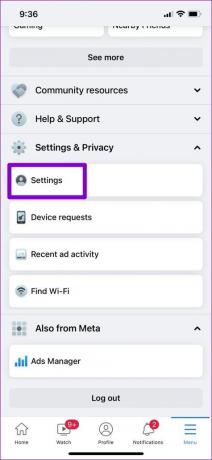
שלב 3: גלול מטה אל הרשאות והקש על דפדפן.

שלב 4: הקש על הלחצן נקה תחת נתוני גלישה כדי לנקות נתונים שנאספו על ידי הדפדפן הנייד של פייסבוק.
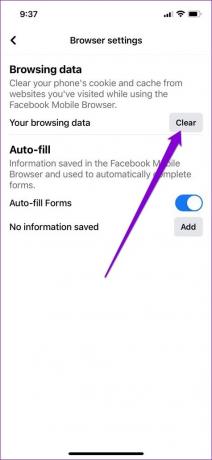
6. נקה נתוני גלישה (Windows ו-macOS)
באופן דומה, אם אתה משתמש בפייסבוק בדפדפן אינטרנט, ניקוי מטמון הדפדפן הקיים אמור לעזור.
כדי לנקות את המטמון של הדפדפן ב-Chrome או ב-Edge, הקש Ctrl + Shift + Delete (Windows) או Command + Shift + Delete (macOS) במקלדת כדי להפעיל את החלונית נקה נתוני גלישה. בחר כל הזמנים בקטע 'טווח זמן' וסמן את התיבות שבהן נכתב 'קובצי Cookie ונתוני אתר אחרים' ו'תמונות וקבצים שמורים'.
לבסוף, לחץ על נקה נתונים.

7. השבת הרחבות (Windows ו-macOS)
אם השתמשת בתוספים של צד שלישי כדי לחסום מודעות, החל נושאים או לשפר את חווית הפייסבוק שלך בכל דרך אחרת, אז בעיות כאלה עלולות להתעורר. יתכן שאחת מההרחבות הללו מפריעה לתסריט של פייסבוק ומונעת ממנה להציג סיפורים.
כדי לאמת זאת, עליך להשבית את כל ההרחבות בדפדפן האינטרנט שלך ולנסות לטעון שוב את פייסבוק.
בגוגל כרום, הקלד chrome://extensions בשורת הכתובת ולחץ על Enter. כבה את כל ההרחבות.

באופן דומה, אם אתה משתמש ב-Facebook ב-Microsoft Edge, הקלד edge://extensions בשורת הכתובת ולחץ על Enter. השתמש בלחצנים שליד תוספים כדי לכבות אותם.

לאחר השבתה, נסה לטעון סיפורים בפייסבוק. אם זה עוזר, אז אתה יכול להפעיל את כל ההרחבות בזה אחר זה כדי לבודד את האשם.
8. עדכן את אפליקציית פייסבוק
פייסבוק משחררת באופן קבוע עדכוני אפליקציה כדי להוסיף תכונות חדשות, לתקן באגים ולשפר את ביצועי האפליקציה. סביר להניח שאתה משתמש בגרסה ישנה יותר של האפליקציה והסיפורים שלא מראים את הבעיה מתרחשת רק בגלל זה. עדכן לגרסה העדכנית ביותר של אפליקציית פייסבוק מחנות Play או App Store כדי לראות אם זה עובד.
9. בדוק סיפורים ב-Messenger
סיפורים שאתה משתף בפייסבוק מופיעים גם באפליקציית Facebook Messenger אלא אם המשתמש שינה את הגדרות הפרטיות. לכן, אם שום דבר לא עובד, עברו ללשונית אנשים באפליקציית Facebook Messenger כדי לצפות בסיפורים מהחברים שלכם.

כל תמונה מספרת סיפור
סיפורי פייסבוק הפכו לכלי פופולרי לשיתוף תוכן רלוונטי לטווח הקצר. לפעמים, פייסבוק עלולה לא להראות לך סיפורים מסיבה אחת. אני מקווה שהתיקונים שהוזכרו לעיל עזרו לך לתקן את הבעיה לתמיד.
עודכן לאחרונה ב-4 במאי, 2022
המאמר לעיל עשוי להכיל קישורי שותפים שעוזרים לתמוך ב-Guiding Tech. עם זאת, זה לא משפיע על שלמות העריכה שלנו. התוכן נשאר חסר פניות ואותנטי.

נכתב על ידי
פאנקיל הוא מהנדס אזרחי במקצועו שהתחיל את דרכו כסופר ב-EOTO.tech. לאחרונה הוא הצטרף ל-Guiding Tech ככותב עצמאי כדי לסקר הנחיות, הסברים, מדריכי קנייה, טיפים וטריקים עבור אנדרואיד, iOS, Windows ואינטרנט.



